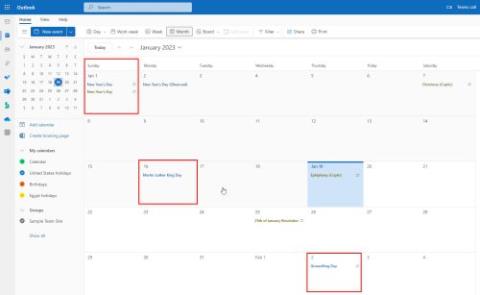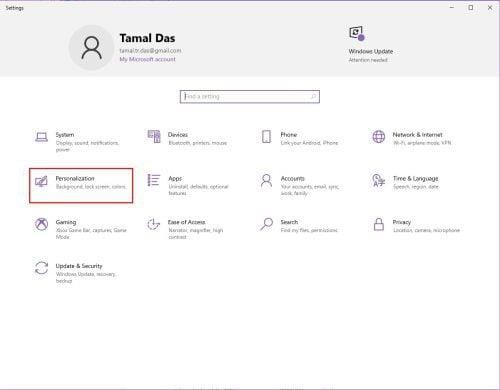كيفية إنشاء غرف فرعية في فرق Microsoft

في مقال سابق ، تناولنا كيفية عمل مؤتمرات الفيديو في Microsoft Teams. منذ ذلك الحين ، قامت Microsoft بتحديث Teams بميزات جديدة ، بما في ذلك القدرة التي طال انتظارها والمطلوبة بشدة لإنشاء غرف فرعية.

إذا كنت تستخدم Excel على أساس يومي ، فمن المحتمل أنك واجهت مواقف تحتاج فيها إلى إخفاء شيء ما في ورقة عمل Excel الخاصة بك. ربما لديك بعض أوراق عمل البيانات الإضافية التي تمت الإشارة إليها ، ولكن لا يلزم عرضها. أو ربما لديك بضعة صفوف من البيانات في أسفل ورقة العمل يجب أن تكون مخفية.
هناك الكثير من الأجزاء المختلفة في جدول بيانات Excel ويمكن إخفاء كل جزء بطرق مختلفة. في هذه المقالة ، سوف أطلعك على المحتوى المختلف الذي يمكن إخفاؤه في Excel وكيفية الحصول على عرض البيانات المخفية في وقت لاحق.
جدول المحتويات
كيفية إخفاء علامات التبويب / أوراق العمل
لإخفاء ورقة عمل أو علامة تبويب في Excel ، انقر بزر الماوس الأيمن فوق علامة التبويب واختر إخفاء . كان ذلك واضحًا جدًا.
بمجرد إخفاءه ، يمكنك النقر بزر الماوس الأيمن على ورقة مرئية وتحديد إظهار . سيتم عرض جميع الأوراق المخفية في قائمة ويمكنك تحديد الورقة التي تريد إظهارها.
كيف تخفي الخلايا
لا يمتلك Excel القدرة على إخفاء خلية بالمعنى التقليدي لأنها تختفي ببساطة حتى تقوم بإخفائها ، كما في المثال أعلاه مع الأوراق. يمكنه فقط إفراغ خلية بحيث يبدو أنه لا يوجد شيء في الخلية ، ولكن لا يمكنه " إخفاء " خلية حقًا لأنه إذا كانت الخلية مخفية ، فما الذي ستستبدل هذه الخلية به؟
يمكنك إخفاء صفوف وأعمدة بأكملها في Excel ، وهو ما أشرحه أدناه ، ولكن يمكنك فقط إفراغ الخلايا الفردية. انقر بزر الماوس الأيمن فوق خلية أو عدة خلايا محددة ، ثم انقر فوق تنسيق الخلايا .
في علامة التبويب " رقم " ، اختر "مخصص" في الجزء السفلي وأدخل ثلاث فواصل منقوطة ( ؛ ؛ ؛ ) بدون الأقواس في المربع " النوع" .
انقر فوق "موافق" والآن يتم إخفاء البيانات الموجودة في تلك الخلايا. يمكنك النقر فوق الخلية وسترى أن الخلية تظل فارغة ، لكن البيانات الموجودة في الخلية تظهر في شريط الصيغة.
لإظهار الخلايا ، اتبع نفس الإجراء أعلاه ، ولكن هذه المرة اختر التنسيق الأصلي للخلايا بدلاً من Custom . لاحظ أنه إذا قمت بكتابة أي شيء في هذه الخلايا ، فسيتم إخفاؤه تلقائيًا بعد الضغط على Enter. وأيضًا ، سيتم استبدال القيمة الأصلية الموجودة في الخلية المخفية عند الكتابة في الخلية المخفية.
إخفاء خطوط الشبكة
تتمثل إحدى المهام الشائعة في Excel في إخفاء خطوط الشبكة لجعل عرض البيانات أكثر نظافة. عند إخفاء خطوط الشبكة ، يمكنك إما إخفاء جميع خطوط الشبكة في ورقة العمل بأكملها أو يمكنك إخفاء خطوط الشبكة لجزء معين من ورقة العمل. سأشرح كلا الخيارين أدناه.
لإخفاء جميع خطوط الشبكة ، يمكنك النقر فوق علامة التبويب عرض ثم إلغاء تحديد مربع خطوط الشبكة .

يمكنك أيضًا النقر فوق علامة التبويب تخطيط الصفحة وإلغاء تحديد مربع العرض أسفل خطوط الشبكة .
كيفية إخفاء الصفوف والأعمدة
إذا كنت تريد إخفاء صف أو عمود بأكمله ، فانقر بزر الماوس الأيمن على رأس الصف أو العمود ثم اختر إخفاء . لإخفاء صف أو عدة صفوف ، تحتاج إلى النقر بزر الماوس الأيمن على رقم الصف في أقصى اليسار. لإخفاء عمود أو عدة أعمدة ، تحتاج إلى النقر بزر الماوس الأيمن على حرف العمود في الأعلى.
يمكنك بسهولة معرفة أن هناك صفوفًا وأعمدة مخفية في Excel لأن الأرقام أو الأحرف تتخطى وهناك سطرين مرئيين معروضين للإشارة إلى الأعمدة أو الصفوف المخفية.
لإظهار صف أو عمود ، تحتاج إلى تحديد الصف / العمود من قبل والصف / العمود بعد الصف / العمود المخفي. على سبيل المثال ، إذا كان العمود B مخفيًا ، فستحتاج إلى تحديد العمود A والعمود C ثم النقر بزر الماوس الأيمن واختيار Unhide لإظهاره.
كيفية إخفاء الصيغ
يعد إخفاء الصيغ أكثر تعقيدًا من إخفاء الصفوف والأعمدة وعلامات التبويب. إذا كنت تريد إخفاء صيغة ، فعليك القيام بأمرين: تعيين الخلايا على مخفية ثم حماية الورقة.
لذلك ، على سبيل المثال ، لدي ورقة بها بعض الصيغ الخاصة التي لا أريد أن يراها أي شخص!
أولاً ، سأحدد الخلايا في العمود F ، وانقر بزر الماوس الأيمن واختر تنسيق الخلايا . انقر الآن على علامة التبويب الحماية وحدد المربع الذي يقول مخفي .
كما ترى من الرسالة ، فإن إخفاء الصيغ لن يدخل حيز التنفيذ حتى تقوم بحماية ورقة العمل بالفعل. يمكنك القيام بذلك عن طريق النقر فوق علامة التبويب "مراجعة" ثم النقر فوق "حماية الورقة" .
يمكنك إدخال كلمة مرور إذا كنت تريد منع الأشخاص من إخفاء الصيغ. ستلاحظ الآن أنه إذا حاولت عرض الصيغ ، بالضغط على CTRL + ~ أو بالنقر فوق إظهار الصيغ في علامة التبويب الصيغ ، فلن تكون مرئية ، ومع ذلك ، ستظل نتائج هذه الصيغة مرئية.
إخفاء التعليقات
بشكل افتراضي ، عندما تضيف تعليقًا إلى خلية Excel ، سيظهر لك سهمًا أحمر صغيرًا في الزاوية اليمنى العليا للإشارة إلى وجود تعليق هناك. عندما تحوم فوق الخلية أو تحددها ، سيظهر التعليق في نافذة منبثقة تلقائيًا.
يمكنك تغيير هذا السلوك بحيث لا يظهر السهم والتعليق عند التمرير فوق الخلية أو تحديدها. سيظل التعليق موجودًا ويمكن مشاهدته بمجرد الانتقال إلى علامة التبويب "مراجعة" والنقر فوق " إظهار كافة التعليقات" . لإخفاء التعليقات ، انقر فوق ملف ثم خيارات .
انقر فوق خيارات متقدمة ثم قم بالتمرير لأسفل إلى قسم العرض. هناك سترى خيارًا يسمى لا يوجد تعليق أو مؤشرات أسفل للخلايا التي تحتوي على تعليقات ، اعرض: العنوان.
إخفاء النص الفائض
في Excel ، إذا قمت بكتابة الكثير من النص في خلية ، فستتجاوز ببساطة الخلايا المجاورة. في المثال أدناه ، يوجد النص فقط في الخلية A1 ، ولكنه يفيض إلى خلايا أخرى حتى تتمكن من رؤيتها كلها.
إذا كنت سأكتب شيئًا ما في الخلية B1 ، فسيؤدي ذلك إلى قطع الفائض وإظهار محتويات B1. إذا كنت تريد هذا السلوك دون الحاجة إلى كتابة أي شيء في الخلية المجاورة ، فيمكنك النقر بزر الماوس الأيمن فوق الخلية واختيار تنسيق الخلايا ثم تحديد "تعبئة" من المربع المنسدل لمحاذاة النص الأفقي .

سيؤدي هذا إلى إخفاء النص الفائض لتلك الخلية حتى إذا لم يكن هناك شيء في الخلية المجاورة. لاحظ أن هذا نوع من الاختراق ، لكنه يعمل في معظم الأوقات.
يمكنك أيضًا اختيار تنسيق الخلايا ثم تحديد مربع التفاف النص ضمن عنصر التحكم في النص في علامة التبويب محاذاة ، ولكن هذا سيزيد من ارتفاع الصف. للتغلب على ذلك ، يمكنك ببساطة النقر بزر الماوس الأيمن على رقم الصف ثم النقر فوق ارتفاع الصف لضبط الارتفاع مرة أخرى إلى قيمته الأصلية. ستعمل أي من هاتين الطريقتين لإخفاء النص الفائض.
إخفاء المصنف
لست متأكدًا من سبب رغبتك أو احتياجك للقيام بذلك ، ولكن يمكنك أيضًا النقر فوق علامة التبويب عرض والنقر فوق الزر إخفاء ضمن تقسيم . سيؤدي هذا إلى إخفاء المصنف بأكمله في Excel! لا يوجد شيء على الإطلاق يمكنك القيام به بخلاف النقر فوق الزر "إظهار" لإعادة المصنف.
لقد تعلمت الآن كيفية إخفاء المصنفات والأوراق والصفوف والأعمدة وخطوط الشبكة والتعليقات والخلايا والصيغ في Excel! إذا كان لديك أي أسئلة ، فقم بإرسال تعليق. يتمتع!
في مقال سابق ، تناولنا كيفية عمل مؤتمرات الفيديو في Microsoft Teams. منذ ذلك الحين ، قامت Microsoft بتحديث Teams بميزات جديدة ، بما في ذلك القدرة التي طال انتظارها والمطلوبة بشدة لإنشاء غرف فرعية.
رياضيًا ، يمكنك حساب النطاق بطرح الحد الأدنى للقيمة من الحد الأقصى لقيمة مجموعة بيانات معينة. إنه يمثل انتشار القيم داخل مجموعة بيانات وهو مفيد لقياس التباين - فكلما كان النطاق أكبر ، زاد انتشار وتغير بياناتك.
وجدت في مكان غريب في التطبيق ، يمكنك إضافة أزرار الإجراءات إلى شريحة PowerPoint لجعل عرضك التقديمي أكثر تفاعلية وأسهل في الاستخدام للمشاهد. يمكن لأزرار الإجراءات هذه أن تجعل التنقل في العرض التقديمي أسهل وأن تجعل الشرائح في العرض التقديمي تتصرف مثل صفحات الويب.
إذن لديك صورة رائعة لأطفالك أو كلابك وتريد الاستمتاع ببعض المرح عن طريق إزالة الخلفية وإسقاطها في خلفية مختلفة. أو ربما تريد فقط إزالة الخلفية من صورة بحيث يمكنك استخدامها على موقع ويب أو مستند رقمي.
إليك سيناريو شائع: لقد تلقيت مستند Word عبر البريد الإلكتروني الذي يُطلب منك التوقيع عليه وإرساله مرة أخرى. يمكنك طباعة المستند وتوقيعه ومسحه ضوئيًا وإرجاعه ، ولكن هناك طريقة أسهل وأفضل وأسرع لإدراج توقيع في Word.
القليل من الأشياء في الحياة أسوأ من فقدان مستند Word قضيت ساعات في عبودية. حتى الادخار لا يكفي دائمًا إذا تعطل محرك الأقراص الثابتة وفقدت كل شيء.
هناك الكثير من الأوقات التي أحتاج فيها إلى تضمين بعض حسابات البيانات البسيطة في مستند Word ويكون الجدول هو الخيار الأفضل. يمكنك دائمًا محاولة إدراج جدول بيانات Excel كامل في مستند Word الخاص بك ، ولكن هذا مبالغة في بعض الأحيان.
يحتوي Word على ميزتين مفيدتين حقًا لا يستخدمهما أي شخص تقريبًا: مقارنة المستندات والجمع بين المستندات. كما توحي أسمائهم ، تتيح لك الميزات إما مقارنة مستندين من مستندات Word ببعضهما البعض أو الجمع بين اثنين معًا.
يتيح لك Microsoft Teams ، مثل Zoom ، إجراء مكالمات فيديو بين الأجهزة وعقد اجتماعات افتراضية. التطبيق مفيد بشكل خاص للفرق البعيدة لعقد اجتماعات عندما ينتشر زملاء العمل في مواقع مختلفة.
العرض يشبه القطار. سلسلة متواصلة من الحافلات تتبع المحرك وتذهب إلى حيث يقود.
الصيغ الثلاث الأكثر استخدامًا في Excel والتي تقوم بإجراء حسابات رياضية بسيطة هي COUNT و SUM و AVERAGE. سواء كنت تدير ميزانية مالية في Excel أو ببساطة تتبع عطلتك القادمة ، فمن المحتمل أنك استخدمت إحدى هذه الوظائف من قبل.
إذا كنت ترغب في إرسال مراسلات ذات مظهر احترافي ، فلا تدع أول شيء يراه المستلم عبارة عن مظروف ��كتوب بخط اليد فوضوي. احصل على مظروف ، ضعه في طابعتك ، واكتب الاسم والعنوان باستخدام Microsoft Word.
عندما يحتوي مصنف Excel على أوراق متعددة متطابقة في التخطيط والبنية ، يمكنك تبسيط عملك عن طريق تجميع الأوراق المتشابهة. لكي تكون أكثر تحديدًا ، بمجرد أن تتعلم كيفية تجميع أوراق العمل في Excel ، يمكنك تطبيق تغيير على الخلايا المقابلة في جميع الأوراق المجمعة عن طريق تغيير واحدة فقط من الأوراق المجمعة.
إذا كان تطبيق Microsoft Office نفسه يحتوي على ميزات مختلفة على أجهزة مختلفة ، فمن المحتمل أن يكون ذلك بسبب وجود إصدارات مختلفة. تحتوي بعض الوظائف الإضافية والقوالب التابعة لجهات أخرى أيضًا على ميزات تعمل فقط في إصدارات معينة من Office.
ملف MDI ، الذي يرمز إلى Microsoft Document Imaging ، هو تنسيق صور مملوك لشركة Microsoft يستخدم لتخزين صور المستندات الممسوحة ضوئيًا التي تم إنشاؤها بواسطة برنامج Microsoft Office Document Imaging (MODI). تم تضمين البرنامج مع Office XP و Office 2003 و Office 2007.
أصبحت أدوات Microsoft Office أكثر قوة مع كل تحديث. في الوقت الحاضر ، لا تحتاج حتى إلى تطبيق مخصص للمخططات الانسيابية.
من السهل الخلط بين Microsoft Office و Office 365 أو Microsoft 365. Microsoft Office هو مجموعة Office القياسية التي استخدمتها لسنوات ويمكن أن تتضمن إصدارات تطبيقات سطح المكتب من Word و Excel و PowerPoint و Outlook و Access و Publisher اعتمادًا على الإصدار لقد حصلت.
هل يتعطل Microsoft Outlook بشكل متقطع عند فتح التطبيق على جهاز الكمبيوتر الذي يعمل بنظام Windows. هل يتجمد التطبيق أحيانًا ويعرض تنبيه "Microsoft Outlook لا يستجيب" على فترات عشوائية.
يمكنك تحسين مظهر جدول بيانات Excel الخاص بك وجعله أكثر جاذبية من الناحية المرئية للجمهور. أفضل طريقة لتوابلها هي إضافة صورة خلفية Excel.
يظل Microsoft Excel أكثر تطبيقات جداول البيانات شيوعًا في العالم. غالبًا ما تكون بيانات جداول بيانات Excel حساسة ، وتحتوي على بيانات شخصية أو مالية.
هل تحاول اكتشاف طريقة للعثور على مستندات Word غير المحفوظة واستعادتها؟ فيما يلي 4 طرق يمكنك من خلالها محاولة استرداد مستنداتك.
غير قادر على طباعة الملفات من Microsoft Excel؟ تحقق من نصائح استكشاف الأخطاء وإصلاحها هذه لإصلاح هذه المشكلة المزعجة.
كيفية إزالة علامة التبويب McAfee Anti-Spam من Microsoft Outlook.
برنامج تعليمي يوضح لك بعض الخيارات لتعيين خلفية داخل مستند Microsoft Word 365.
حل مشكلة شائعة حيث تتلقى الخطأ 1058-13 حدث خطأ ما عند العمل مع تطبيقات Microsoft Office
تعرف على كيفية إصلاح مشكلة حيث يفتح Microsoft Excel في نافذة صغيرة جدًا. سيوضح لك هذا المنشور كيفية إجباره على الفتح بشكل طبيعي مرة أخرى.
يساعدك هذا البرنامج التعليمي في حل مشكلة حيث لا يمكنك إضافة كلمات إلى القاموس المخصص في Microsoft Outlook.
هل تريد معرفة كيفية إضافة أيام العطل إلى تقويم Outlook؟ تابع القراءة لمعرفة كيفية إضافة تقويم العطلات إلى Outlook.
برنامج تعليمي حول كيفية تغيير صورة ملف التعريف التي تظهر عند إرسال الرسائل في Microsoft Outlook 365.
اكتشف كيف يمكنك القيام بأشياء مختلفة باستخدام أوراق Microsoft Excel. هذا ما تحتاج إلى معرفته لإدارتها.